그레인/ Grain/ 브러시 스튜디오 사용법/ 프로크리에이트/
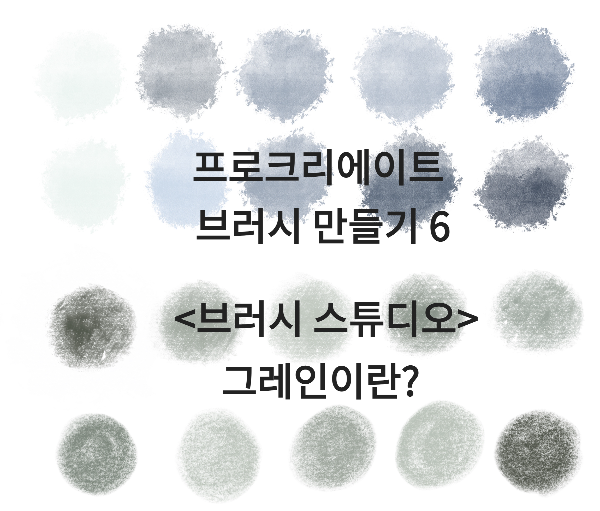
안녕하세요? 오늘작업실입니다. 프로크리에이트 브러시 스튜디오 메뉴 파헤쳐보기 6탄입니다. 오늘은 브러시의 질감을 결정하는 <그레인> 메뉴를 살펴보겠습니다. 모양이 선의 형태, 즉 생김새를 결정한다면 그레인은 선에 입혀지는 질감, 즉 옷의 재질처럼 전체적인 느낌을 결정하는 중요한 메뉴입니다.
1. 그레인 소스 (Grain Source)
모양과 마찬가지로 그레인도 소스를 불러와서 사용합니다. 모양이 기본 골격이라면 그레인은 기본 골격에 입히는 옷과 같습니다. [그레인]을 열면 미리 보기 창에서 지금 사용하고 있는 그레인 소스를 보여줍니다. 편집을 누르고 [가져오기]에서 새로운 소스를 가져올 수 있습니다. [편집]을 누르면 [그레인편집기]가 뜹니다.
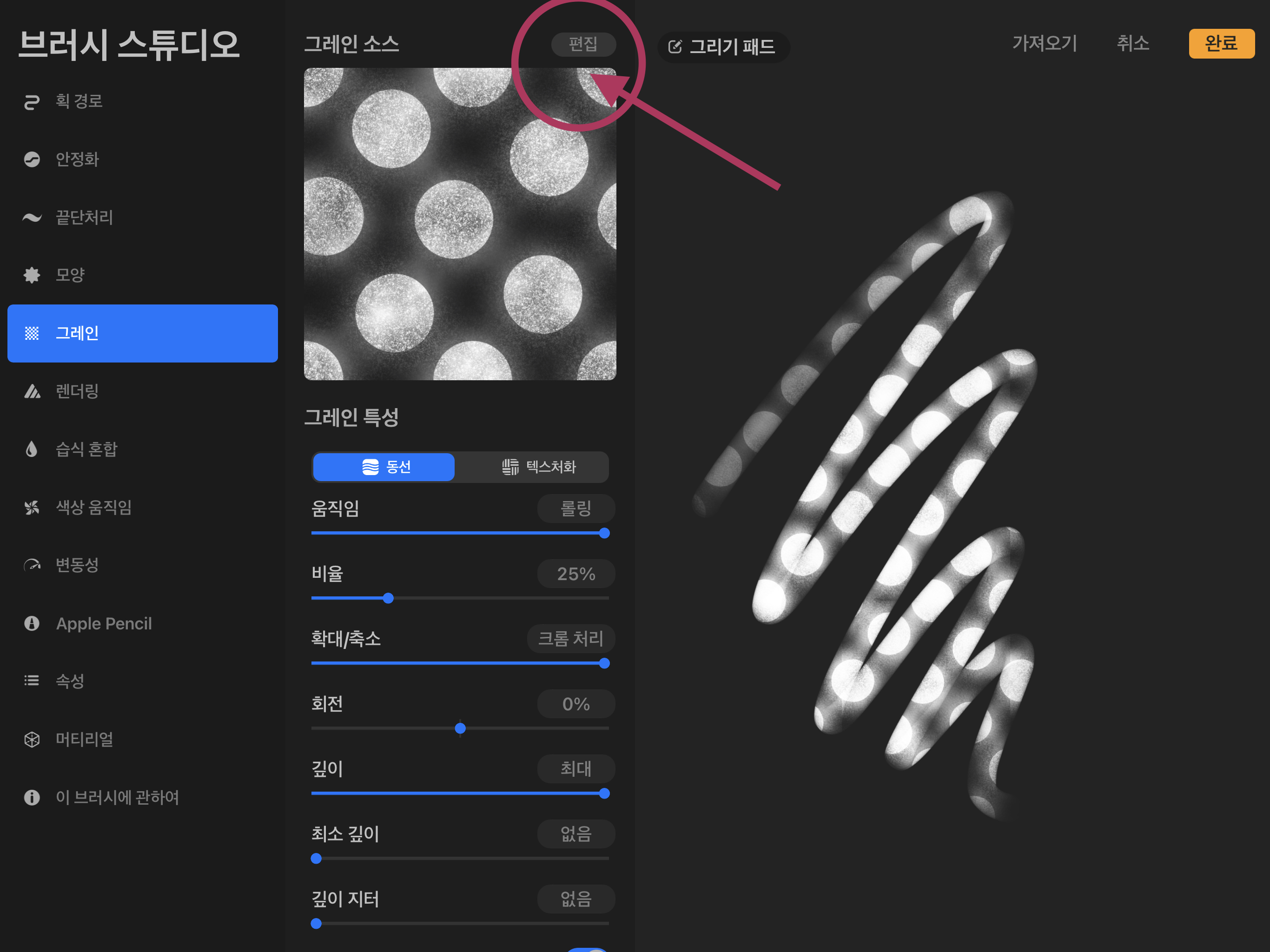
(1) 편집 (Edit) - 그레인편집기(Grain Editor)
[모양]에서와 마찬가지로 [사진 가져오기], [파일 가져오기], [소스 라이브러리], [붙여 넣기] 메뉴가 나오고 원하는 곳에서 질감으로 사용할 이미지를 불러오면 됩니다. 사용법은 모양편집에서와 같습니다. 소스를 가져오고 [완료]를 누르면 됩니다. [자동반복] 메뉴는 글의 제일 마지막에서 살펴보겠습니다.
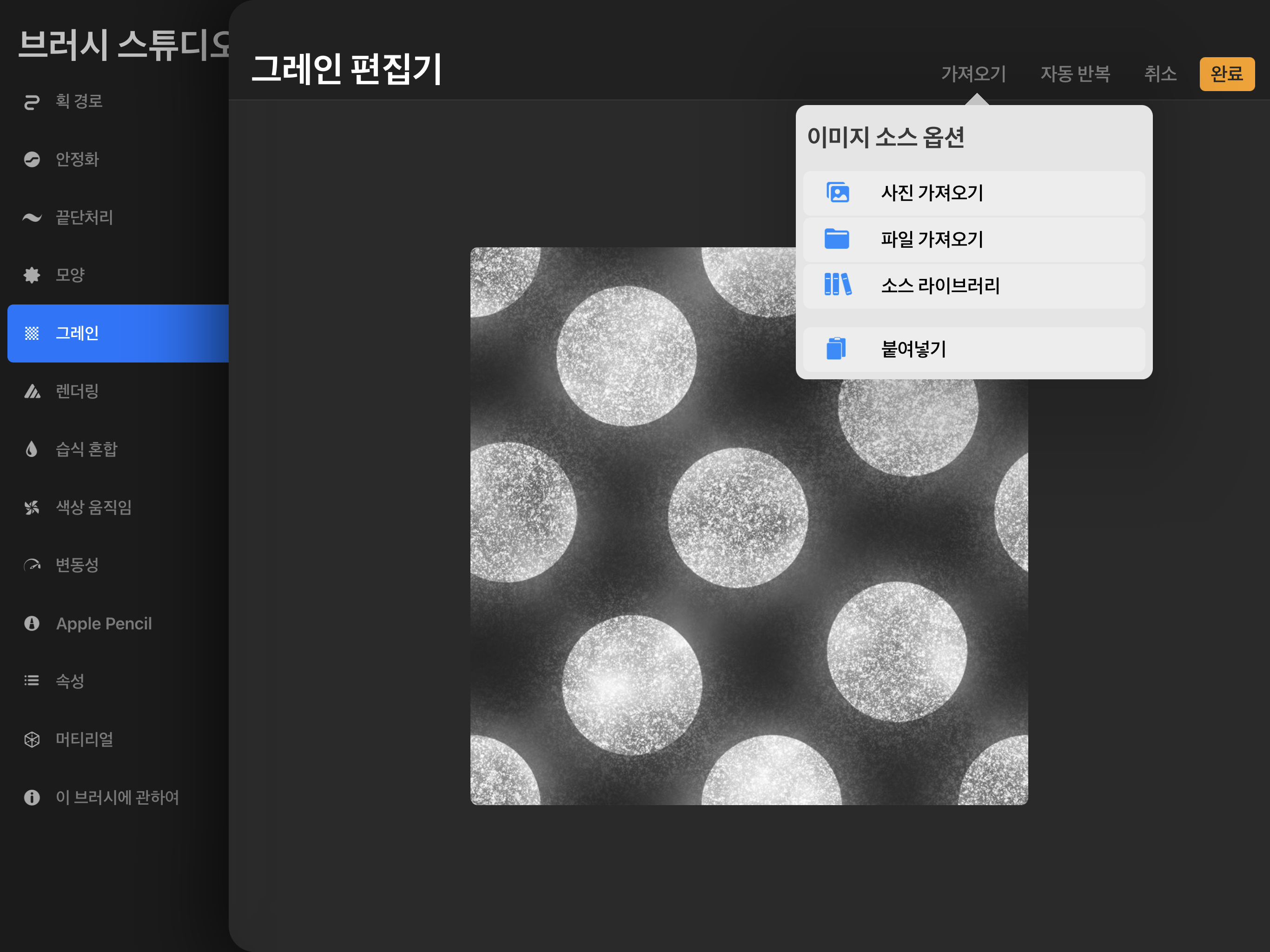
2. 그레인 특성(Grain Behavior) : 동선(Moving)과 특스처화(Texturized)의 차이
그레인 특성에서 그레인 [동선]과 [특스처화] 메뉴 두 가지중 하나를 선택하게 되어 있습니다. 아래 그림은 같은 그림에서 각각 [동선]과 [텍스쳐화]를 선택한 것입니다. 아래서도 볼 수 있듯이 첫 번째 그림인 [동선]은 선안에서 그레인이 함께 움직이고, 두 번째 그림인 [텍스처화]는 선이 지나가면서 그레인을 보여주는 모습입니다. 비유해 보자면, 동선이 페인트 롤러와 같은 방식으로 질감을 입힌다면 텍스처화는 스텐실처럼 질감을 입힌다고 할 수 있습니다. 텍스처화는 벽지처럼 일정한 무늬를 그리고 싶을 때 편리하게 사용할 수 있을 것 같습니다.
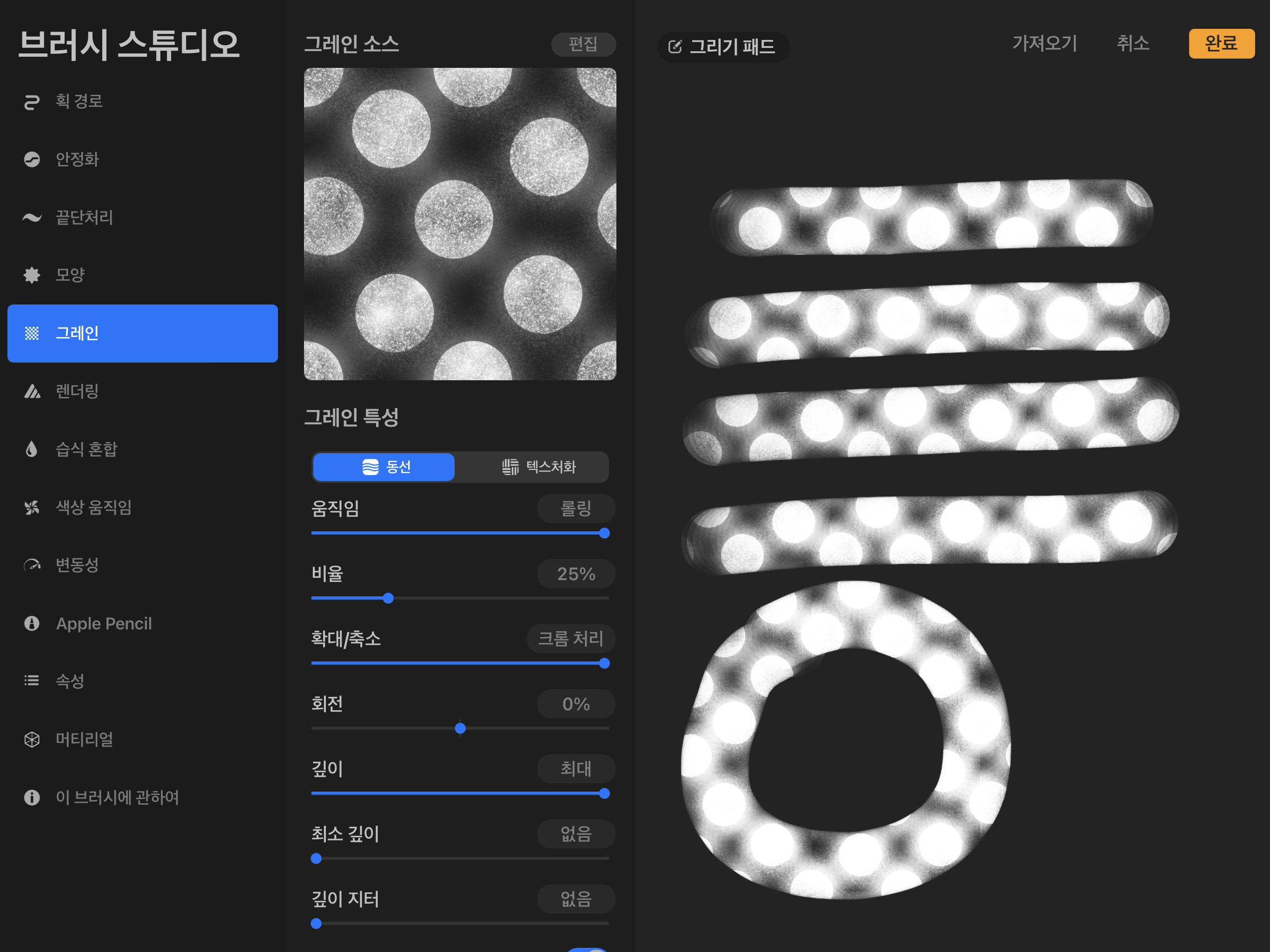
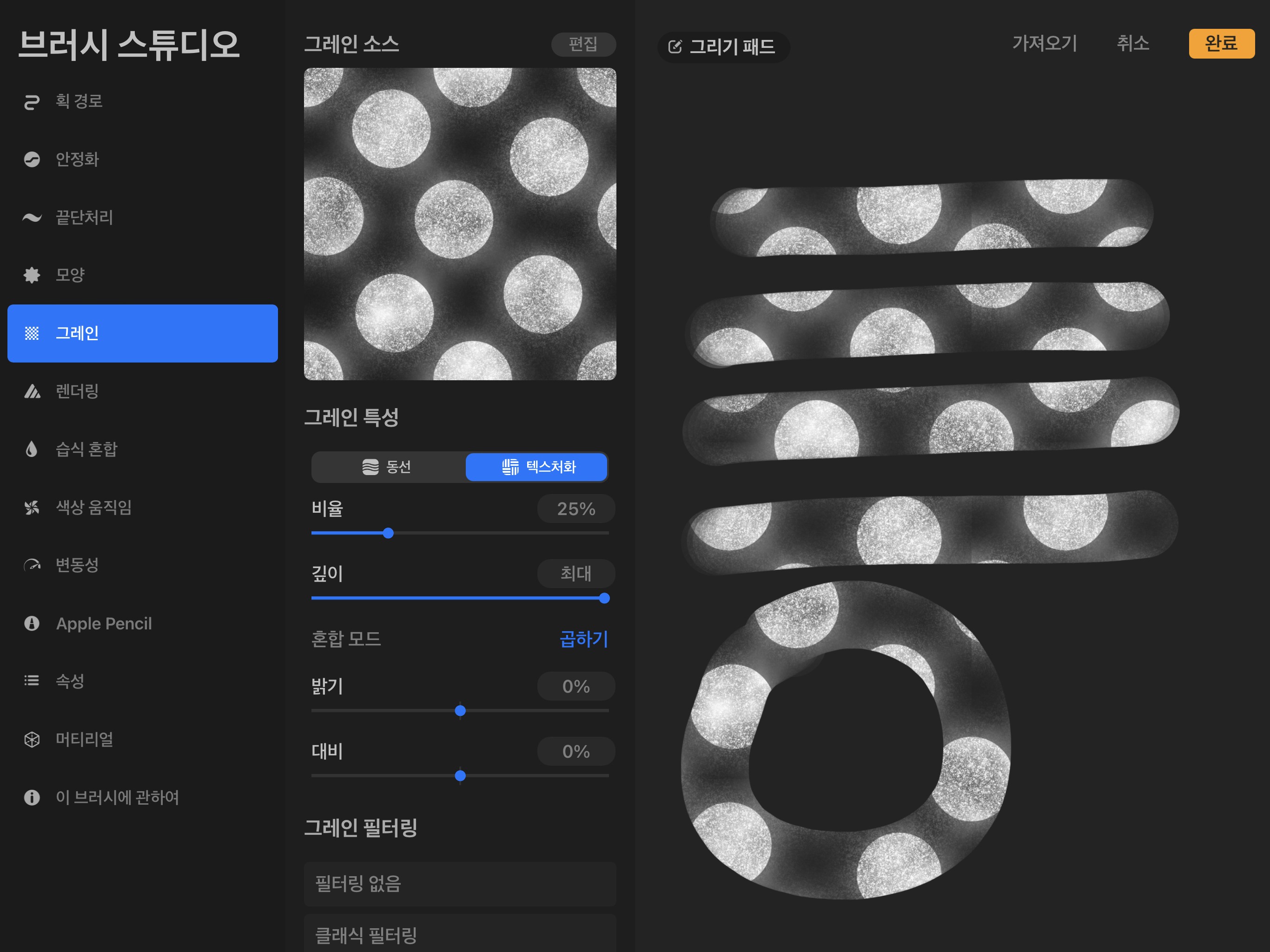
그레인 소스의 편집은 [동선]과 [특스처화] 중 하나를 선택한 후 편집할 수 있습니다. 메뉴의 사용법은 같은데, [동선]은 [특스처화]에 없는 메뉴들이 좀 더 추가됩니다. [동선]의 메뉴를 따라가며 각 메뉴의 역할을 알아보도록 하겠습니다.
※ [텍스처화]에서 사용하는 메뉴에는 옆에 +ⓣ 표시를 함께 하겠습니다.
(2) 동선(Moving)
① 움직임(Movement)
브러시의 동선에 따라 그레인을 얼마나 움직여줄 것인가를 조절합니다. 움직임 100%였을 때 선명하던 원무늬가 움직임을 줄여줄수록 동선을 따라 늘어나는 것을 볼 수 있습니다.
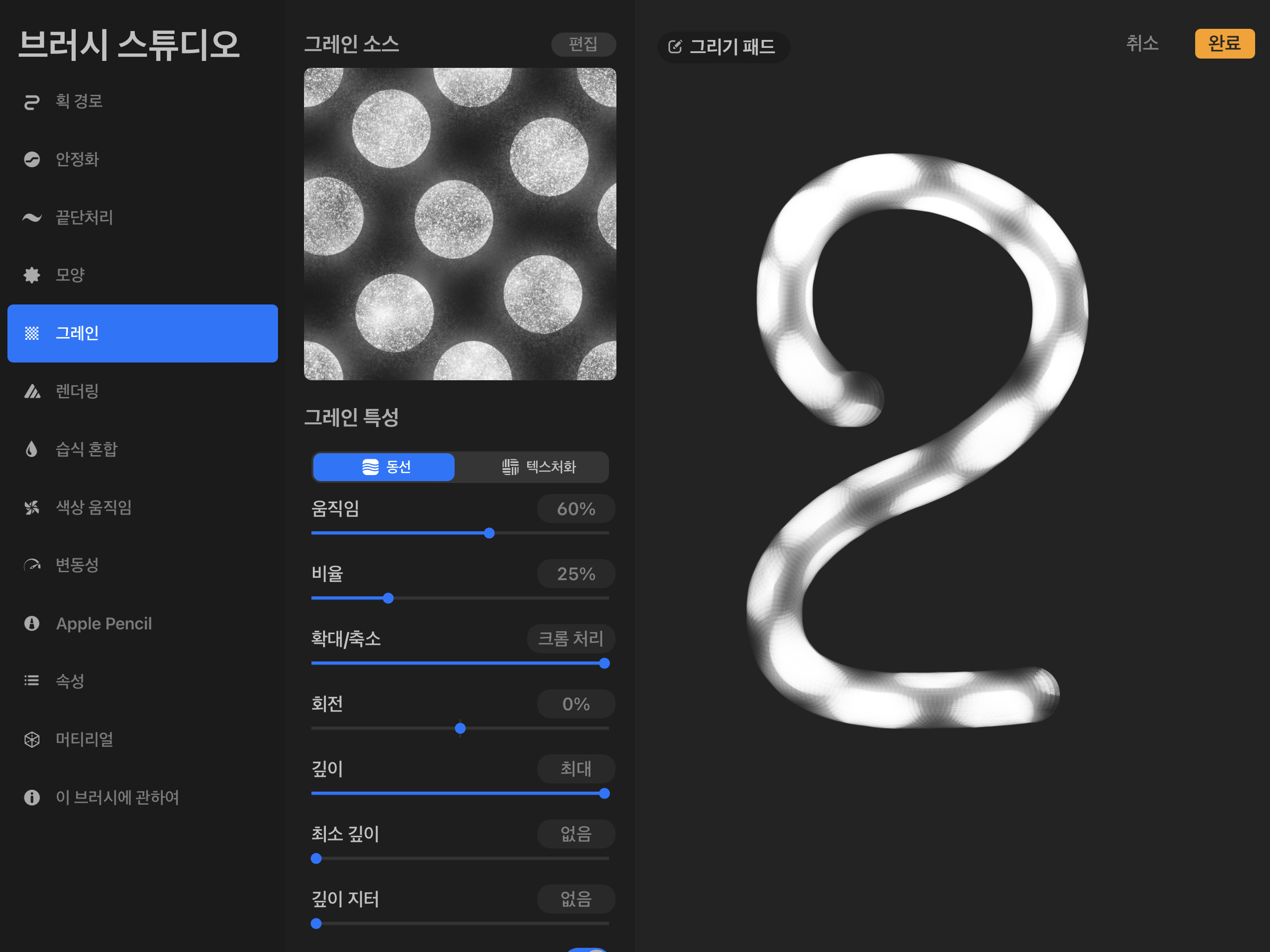
② 비율(Scale) +ⓣ
브러시 동선안에서 그레인을 얼마만큼의 비율로 넣어줄 것인지를 조절할 수 있습니다. 비율을 조절해서 잔무늬를 만들었습니다.
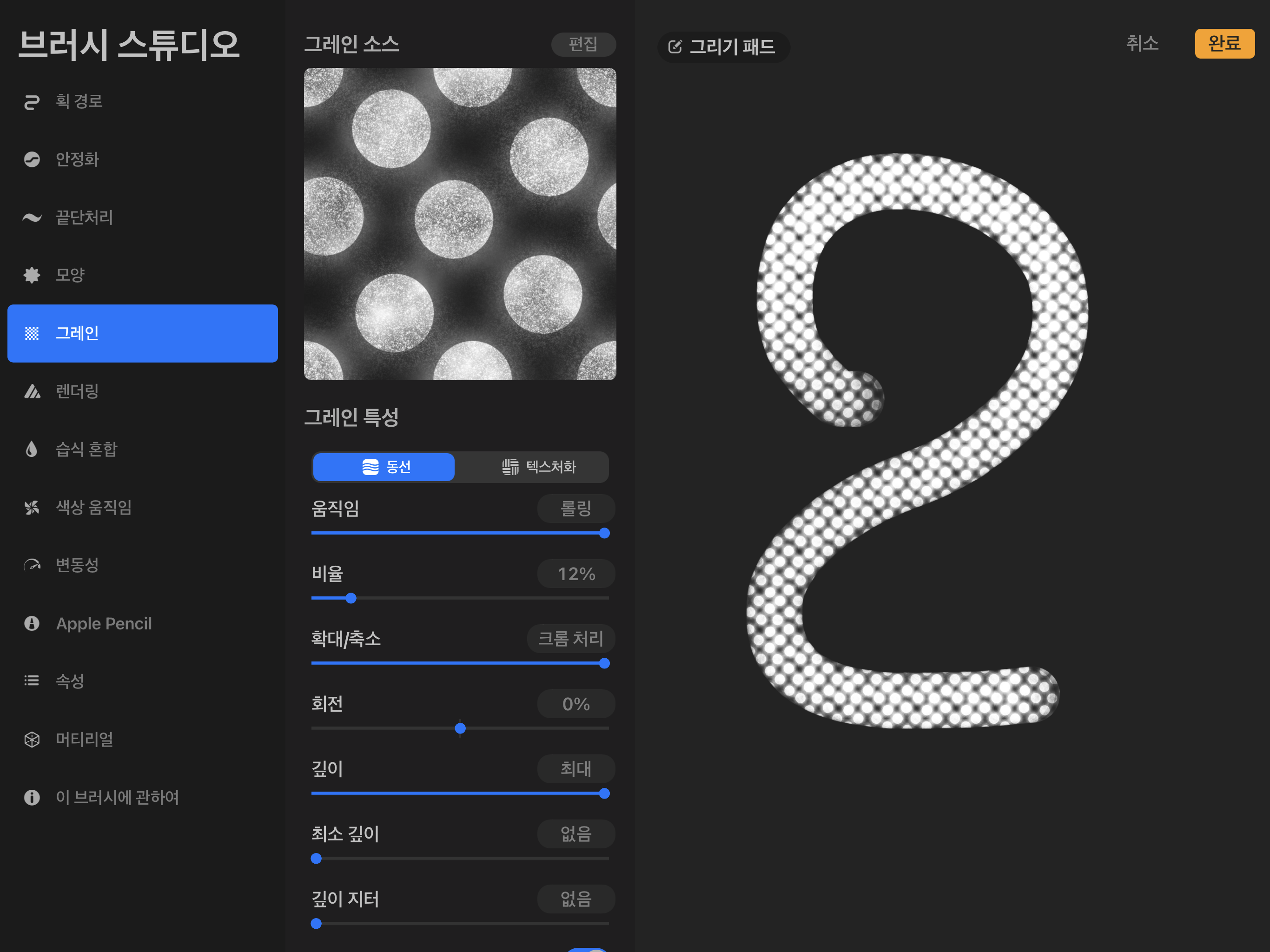
③ 확대/축소(Zoom)
그레인의 크기자체를 확대 또는 축소해 줍니다.
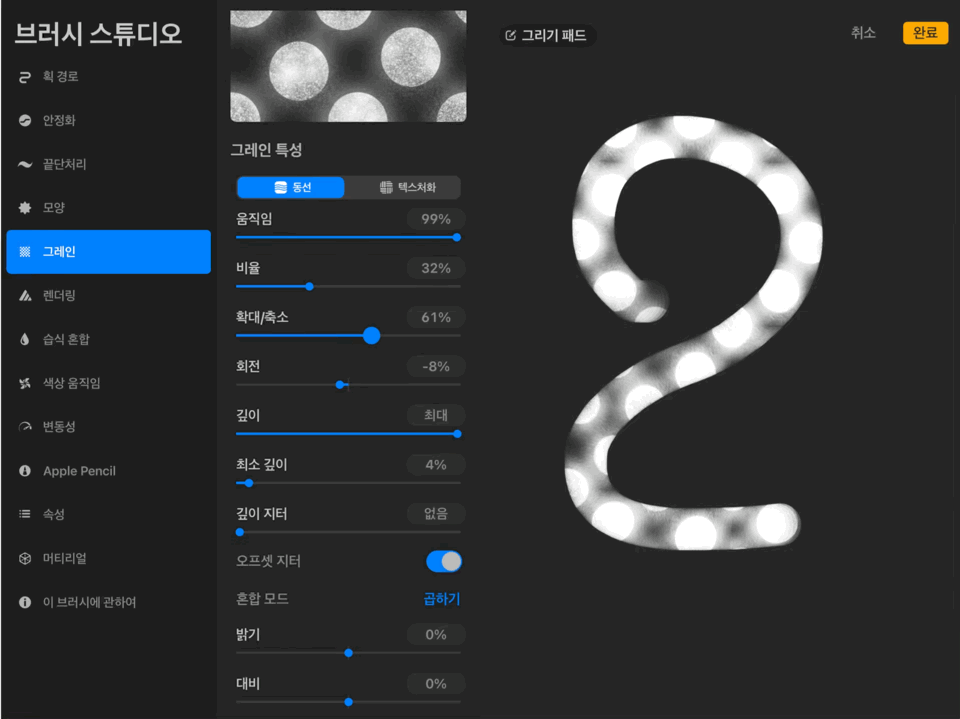
④ 회전(Rotation)
브러시의 진행방향에서 오른쪽 또는 왼쪽으로 회전하는 모양으로 그레인을 입힐 수 있습니다.
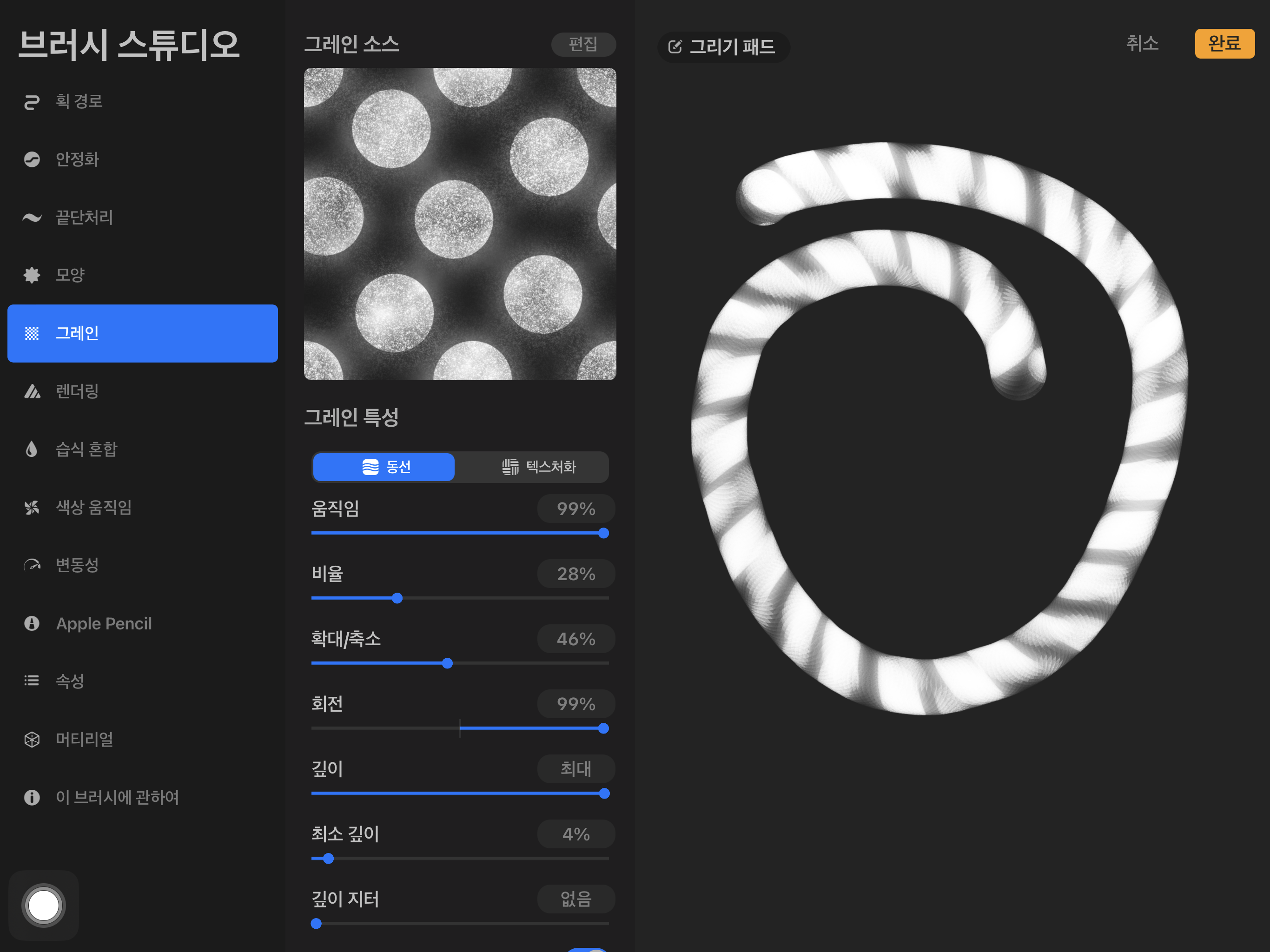
⑤ 깊이(Depth) +ⓣ
그레인 소스의 농도, 진하기를 조절할 수 있습니다.
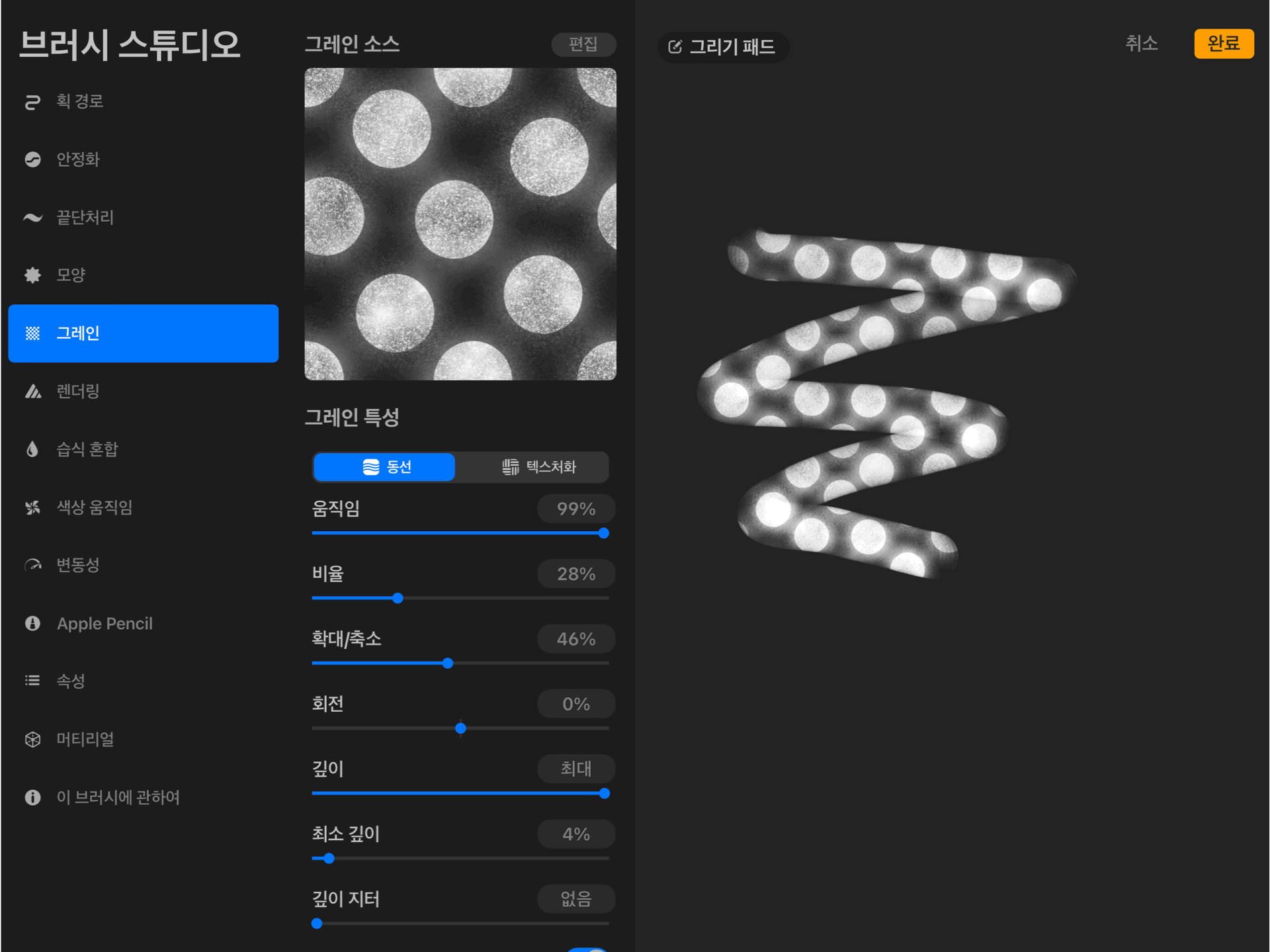
⑥ 최소깊이(Depth Minimum)
⑤의 깊이가 애플 펜슬의 필압에 영향을 받기 때문에, 애플 펜슬의 필압이 약할 때에도 최소한의 질감이 표현되도록 설정할 수 있습니다.
⑦ 깊이 지터(depth Jitter)
그레인의 깊이, 즉 그레인의 농도, 진하기를 일정하지 않게 무작위로 표현합니다.
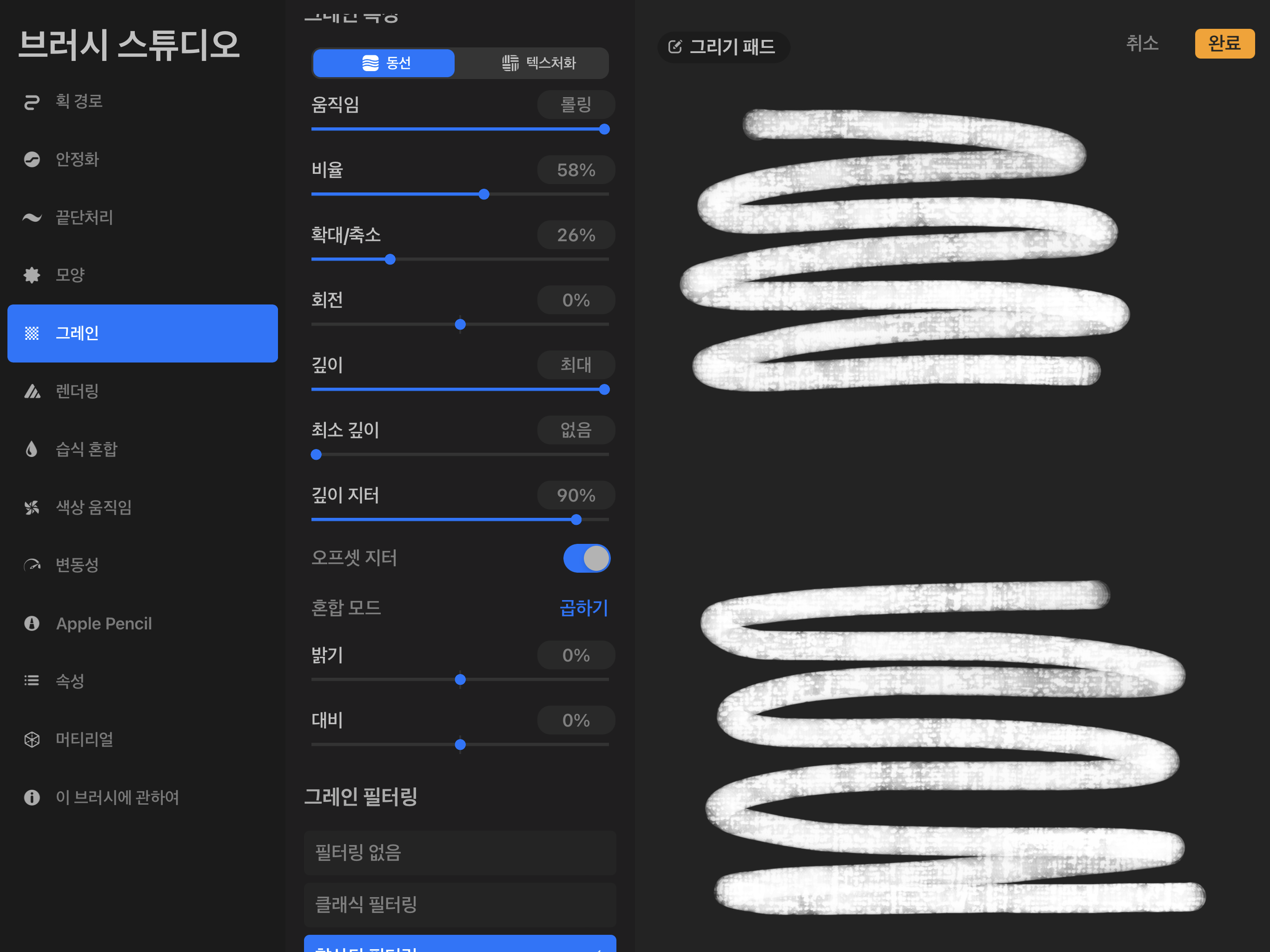
⑧ 오프셋 지터(Offset Jitter)
처음 그림은 오프셋 지터를 끈 상태, 두 번째 그림은 같은 그림에서 오프셋 지터를 켠 상태입니다. 오프셋 지터를 켜면 선을 그을 때마다 그레인 무늬가 일정하지 않게 들어갑니다.

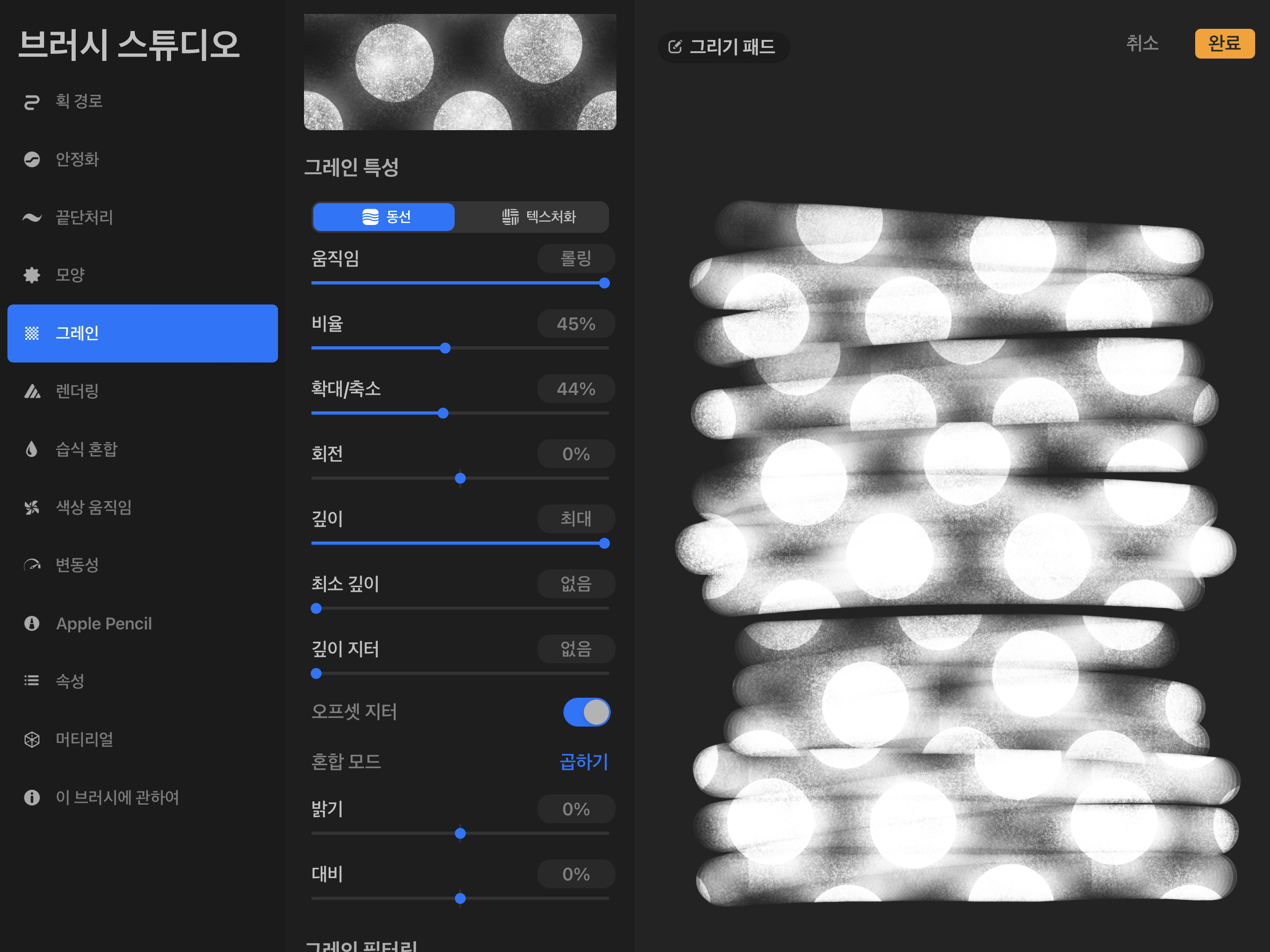
⑨ 혼합모드(Blend Mode) +ⓣ
레이어가 혼합되는 방식과 마찬가지로 그레인소스가 혼합되는 방식도 여러 가지 방식 중에서 선택할 수 있습니다.
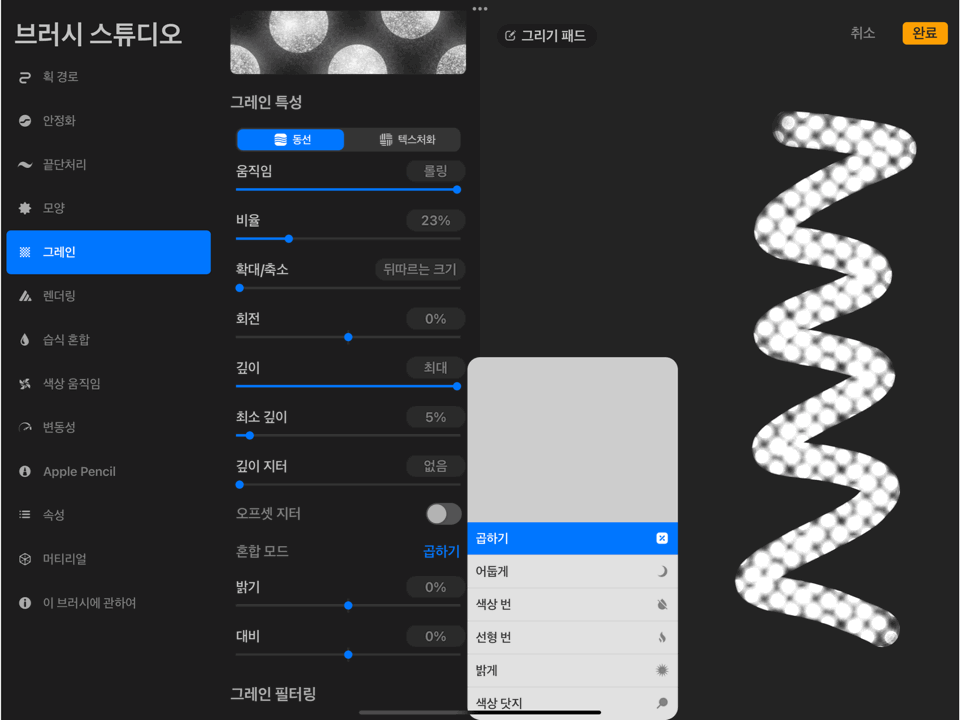
⑩ 밝기(Brightness) +ⓣ / ⑪ 대비(Contrast)+ⓣ
그레인 소스의 밝기와 대비를 조절할 수 있습니다.
⑫ 그레인 필터링(Grain Filtering)+ⓣ
그레인의 가장자리를 부드럽게 해 주는 방식을 결정합니다. 보통 향상된 필터링을 사용합니다.
⑬ 3D 그레인 특성(3D Grain Behavior)+ⓣ
3D 모델 페인팅에서 사용되는 기능입니다. 카메라를 팔로우하는 로그인(Grain follows camera)을 선택하면 그레인이 고정되어 있지 않고 카메라의 시선에 따라 보정이 되기 때문에, 3D 모델 페인팅을 할 때 조금 더 자연스럽게 표현됩니다.
위 글에서 설명을 제일 마지막으로 미루어 두었던 그레인 편집기의 자동반복 메뉴를 간략히 설명하고 마치도록 하겠습니다. 그레인 편집기의 자동반복은 그레인 소스를 반복된 타일 이미지 소스로 만들어 사용할 수 있도록 도와주는 기능입니다. 이 기능들 역시 세부적으로 편집할 수 있습니다.
(3) 그레인편집기(Grain Editor) ② 자동반복(Auto Repeat)
자동반복을 누르면 그레인 소스를 반복된 타일 무늬로 만들어 줍니다. 아래 메뉴에서 세부 조정을 할 수 있습니다.
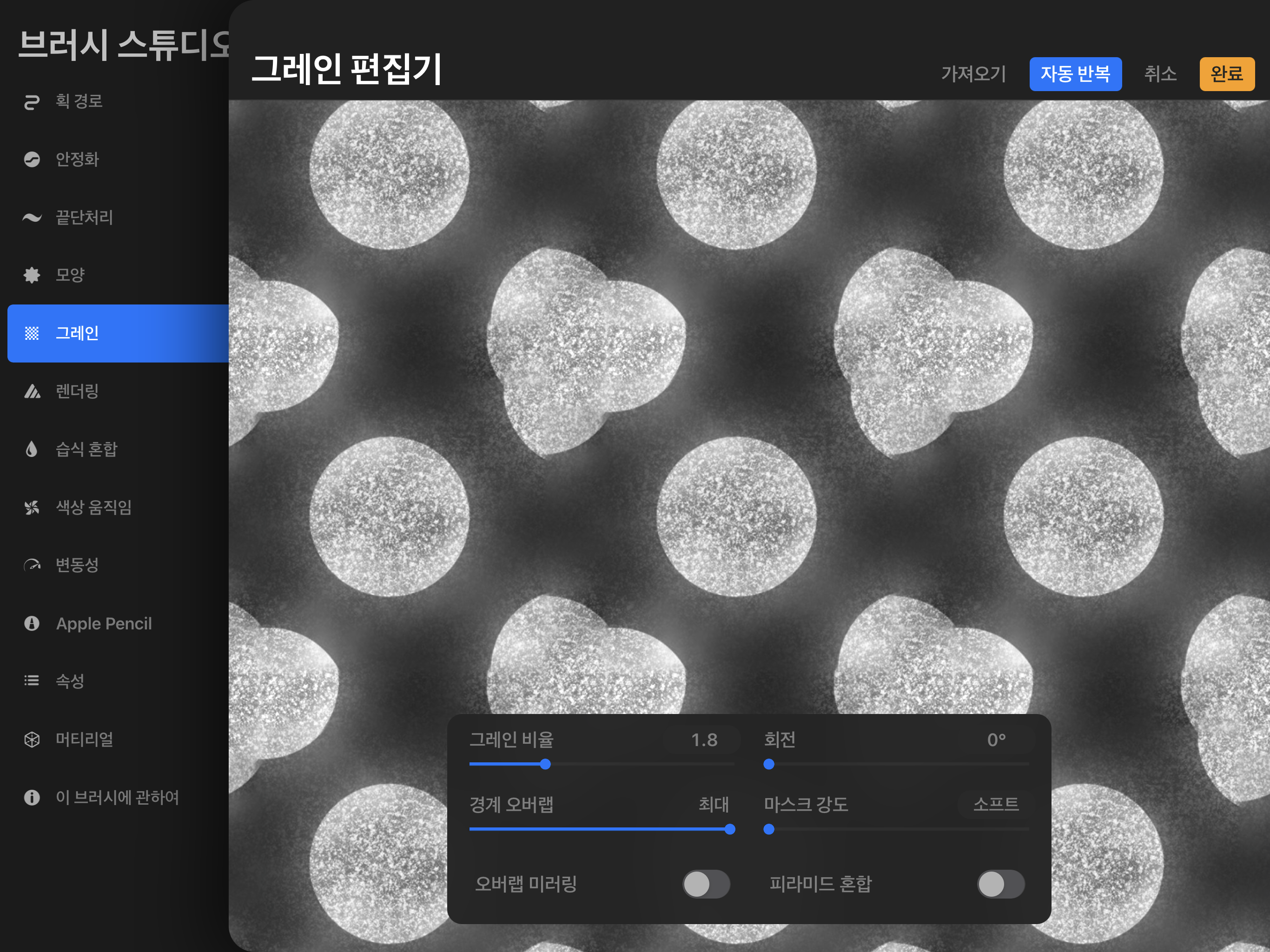
ⓐ 그레인비율(Grain Scale): 반복되는 이미지 소스 크기를 조절합니다.
ⓑ 경계오버랩(Border Overlap): 반복되는 이미지 소스의 경계가 겹쳐지는 정도를 조절합니다.
ⓒ 회전(Rotate): 이미지 소스를 회전시킵니다.
ⓓ 마스크강도(Mask Hardness): 이미지 경계를 조금 부드럽게 또는 딱딱하게 연결해 주는 선택을 할 수 있습니다.
ⓔ 오버랩 미러링(Mirror Overlap): 이미지 경계를 반전시켜서 겹쳐주는 방식으로 이미지 연결을 부드럽게 해줍니다.
ⓕ 피라미드 혼합(Pyramid Blending): 불규칙하고 복잡한 패턴을 연결할 때 좀 더 자연스러운 연결을 돕도록 만든 결합방식입니다.
이상으로 프로크리에이트 브러시 스튜디오에서 [그레인]의 기능을 살펴보았습니다. 모양소스와 마찬가지로 그레인 소스도 다양한 이미지들을 가져와서 소스로 사용할 수 있습니다. 아이패드의 기능을 활용하셔서 재미있는 브러시 만들어 사용하세요~~. 오늘작업실이었습니다.
'프로크리에이트' 카테고리의 다른 글
| 프로크리에이트 브러시만들기8 _ 습식혼합(Wet Mix) 이해하기 (0) | 2023.02.09 |
|---|---|
| 프로크리에이트 브러시만들기7 _ 렌더링(Rendering) 이해하기 (0) | 2023.02.08 |
| 프로크리에이트 브러시만들기5 _ 모양특성(Shape Behavior) (0) | 2023.02.06 |
| 프로크리에이트 브러시만들기4 - 모양소스(Shape Source) 이해하기 (0) | 2023.02.05 |
| 프로크리에이트 브러시만들기3_ 끝단처리(Taper) 이해하기 (0) | 2023.02.05 |




댓글